Publicat el 20 de maig de 2020. Última actualització: el 9 de juny del 2021.
Mentre un estudiant està fent un qüestionari de Moodle poden succeir diferents contratemps. Depenent de les circumstàncies, l’equip docent pot dur a terme algunes accions per resoldre’ls i que així l’estudiant pugui acabar el qüestionari.
En aquest article expliquem com actuar:
- Si no ha finalitzat el termini del qüestionari, l’haurem de desbloquejar perquè l’estudiant el pugui finalitzar.
- Si ha finalitzat el termini o el temps de realització del qüestionari, podrem donar un segon intent a l’estudiant per realitzar el qüestionari.
- Com desbloquejar una sessió concurrent
Més temps per a la realització del qüestionari
Pot ser que mentre solucionem alguna incidència, el temps disponible per a l’estudiant hagi disminuït considerablement i vulguem permetre adaptar la configuració inicial del temps a l’usuari.
Cal que tinguem present com hem fet la configuració de l’apartat Temporització:
- Obre el qüestionari: dia/hora en que el qüestionari estarà disponible per als estudiants
- Tanca el qüestionari: dia/hora en que el qüestionari deixarà d’estar disponible per als estudiants i es tancarà
- Límit de temps: temps que Moodle permet que duri un intent d’un usuari
En el següent exemple, el qüestionari s’inicia el 20 de maig a les 11h i es tanca el mateix dia a les 12h. L’estudiant té 30 minuts des de que comença el seu intent fins que acaba.
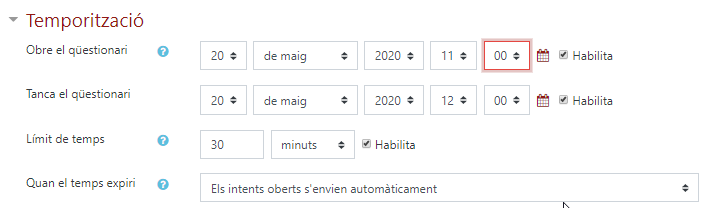
Per modificar aquesta temporització per a un usuari cal configurar una Excepció d’usuari.
Cal entrar en el qüestionari, clicar la rodeta dentada de la part superior dreta i clicar l’opció Excepcions d’usuari.
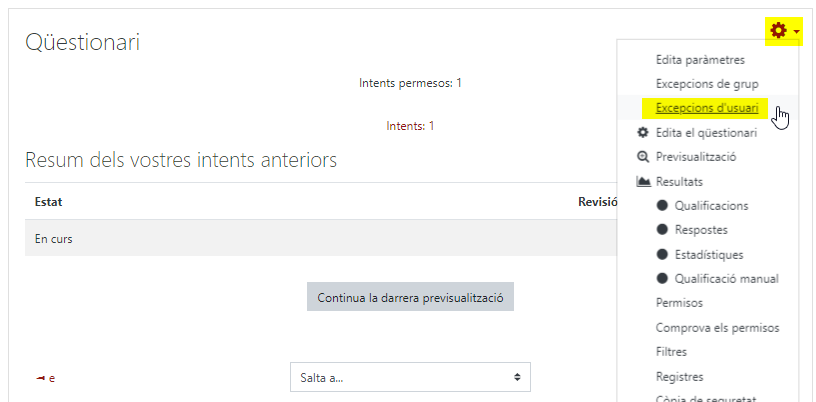
Cal clicar a Afegeix una excepció d’usuari.
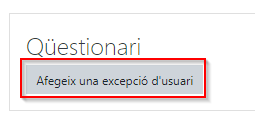
Cal buscar l’estudiant, escrivint el nom o part del nom.
Podem modificar la data d’inici i tancament del qüestionari i/o el temps disponible des de l’inici de l’intent per a aquest estudiant. Cal clicar Desa.
En el següent exemple s’ha configurat que per a aquest estudiant el qüestionari es tanqui mitja hora més tard que per a la resta (a les 12.30h) i que tingui 45 minuts per fer-lo (mentre que en la configuració inicial disposava de només de 30 minuts).

Permetre un segon intent
Si el termini del qüestionari ha finalitzat i volem donar una altra oportunitat a l’estudiant per fer de nou un qüestionari que només tenia un intent, cal configurar una Excepció d’usuari per permetre un segon intent.
Per fer-ho, cal donar d’alta una excepció per a aquest usuari.
Cal entrar en el qüestionari, clicar la rodeta dentada de la part superior dreta i clicar l’opció Excepcions d’usuari.
Cal clicar a Afegeix una excepció d’usuari.
Cal buscar l’estudiant, escrivint el nom o part del nom.
Cal modificar la temporització per a aquest usuari, ja que la data d’inici i de tancament respondran al moment en el qual l’estudiant farà aquest segon intent. El límit de temps, en principi, no hauria de variar (perquè segurament serà el mateix que ha tingut la resta del grup).
Cal seleccionar 2 Intents permesos.
Cal clicar Desa.
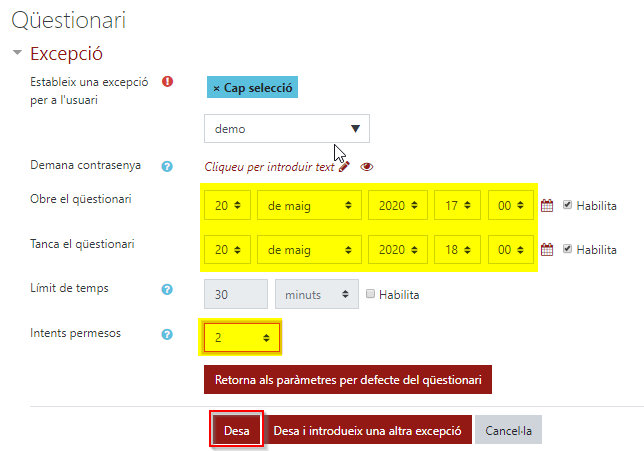
Cal tenir en compte que:
- Si la configuració del qüestionari inclou barreja de preguntes, de respostes i/o aleatorietat, en aquest segon intent l’estudiant per defecte no tindrà els mateixos enunciats que en el primer.
- L’estudiant tindrà dos intents en el mateix qüestionari. Caldrà vetllar per com Moodle trasllada al qualificador la nota del qüestionari (Qualificació més alta, …, a la configuració del qüestionari).
Per resoldre aquestes dues qüestions, podem tornar a la configuració del qüestionari per permetre que aquest segon intent reemprengui l’anterior, és a dir, que l’estudiant continuarà el qüestionari allà on el va deixar en el primer intent (tant pel que fa a la composició del mateix -les preguntes que inclou-, com per les respostes que fins aquell moment hagi fet i Moodle hagi desat).
Una vegada haguem fet l’excepció d’usuari i li haguem donat a l’estudiant la possibilitat de fer un segon intent, cal que editem els paràmetres del qüestionari. Dins del qüestionari hem de clicar la rodeta dentada de la part superior dreta i seleccionem l’opció Edta paràmetres.
En l’apartat Comportament de la pregunta, ens apareix ara l’opció Cada intent reprèn l’anterior. Hem de seleccionar Sí.
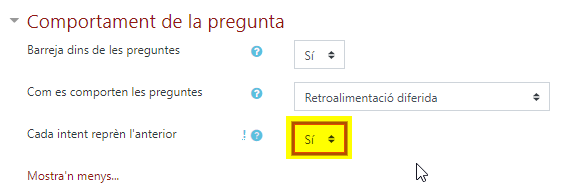
Desbloquejar una sessió concurrent
Aquesta opció no està actualment (juny 2021) activada per defecte en qüestionaris que es generen de nou, pel que no ens hauríem de trobar amb massa incidències d’aquest tipus.
La majoria de les vegades que es bloqueja un qüestionari és perquè l’estudiant ha volgut accedir al mateix qüestionari des de dispositus/connexions diferents (això és el que s’anomena una sessió concurrent).
Si en la configuració del qüestionari, en l’apartat Restriccions extres durant els intents hem marcat Bloqueja connexions concurrents, el segon accés de l’estudiant queda bloquejat.
Si tenim la certesa que aquest segon accés és el que volem que l’estudiant finalitzi, hem de desbloquejar l’intent de l’estudiant.
Per fer-ho, cal accedir al qüestionari, clicar a la rodeta dentada de la part superior dreta i seleccionar Respostes.
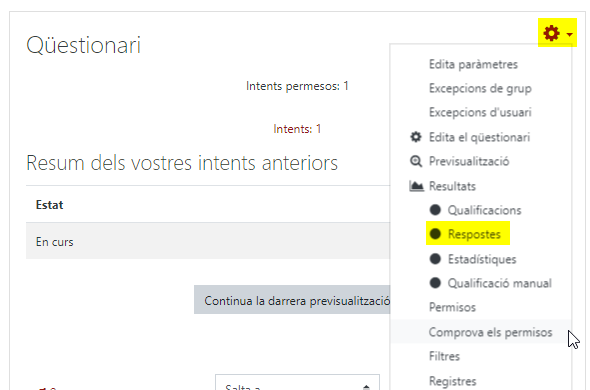
Hem de localitzar l’intent de l’estudiant i clicar a Revisa l’intent.
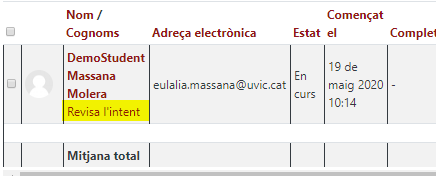
Cal clicar Permet a l’estudiant continuar l’intent des d’un altre dispositiu.


